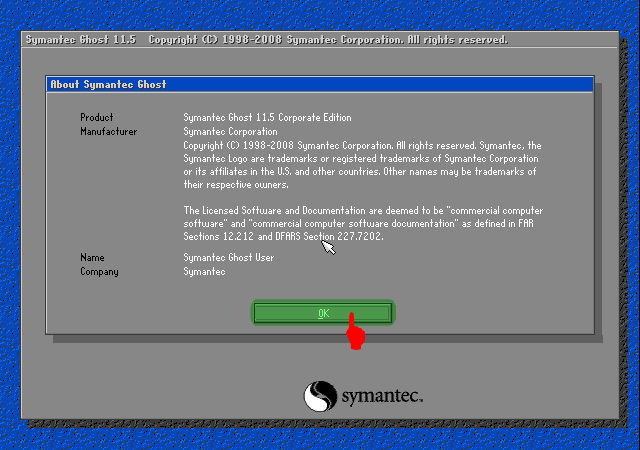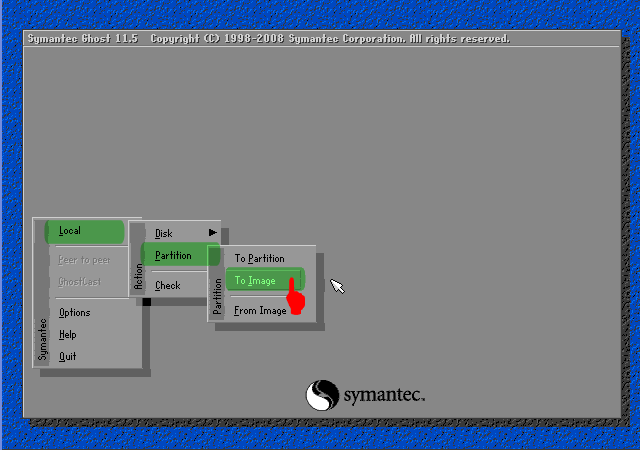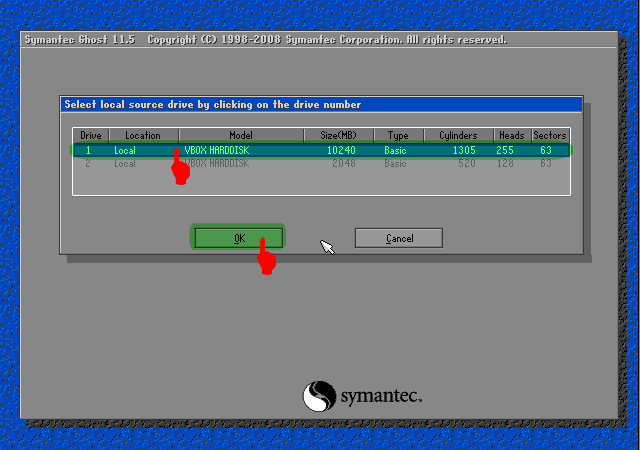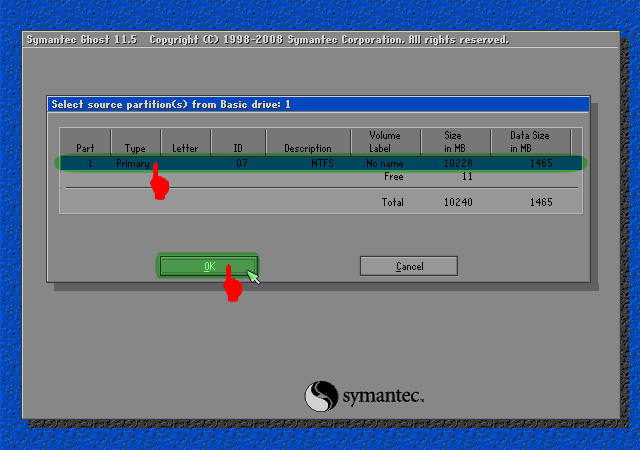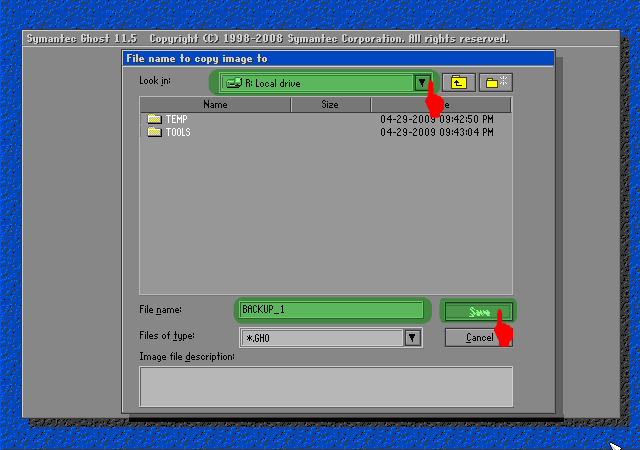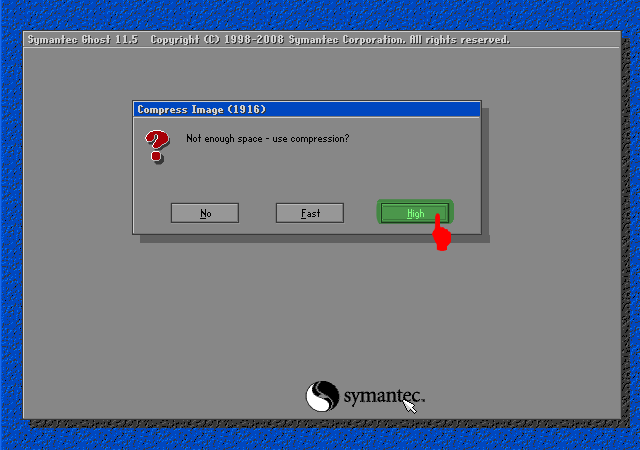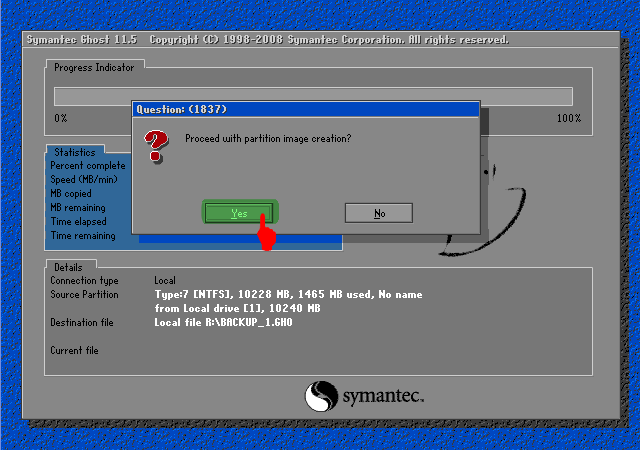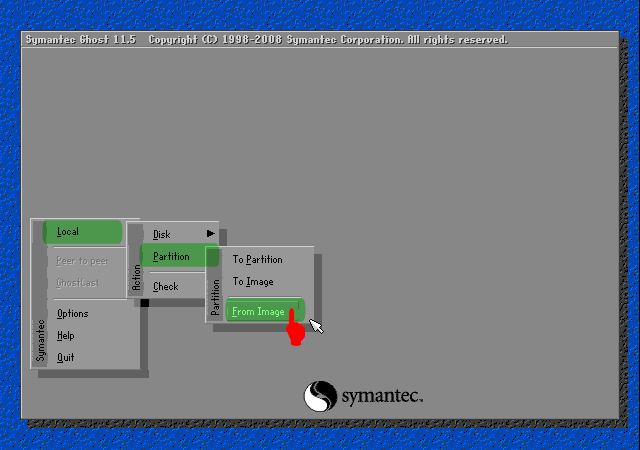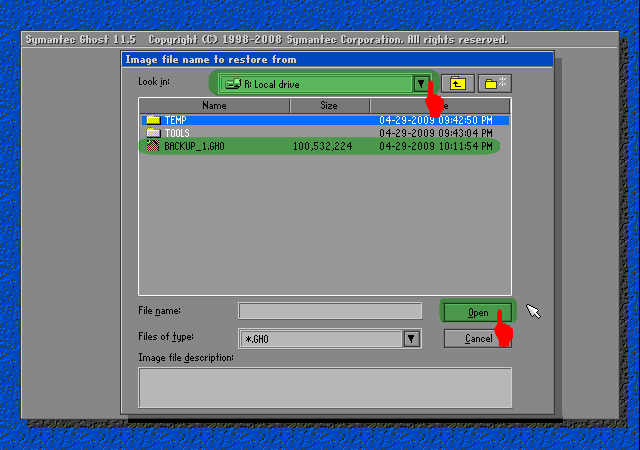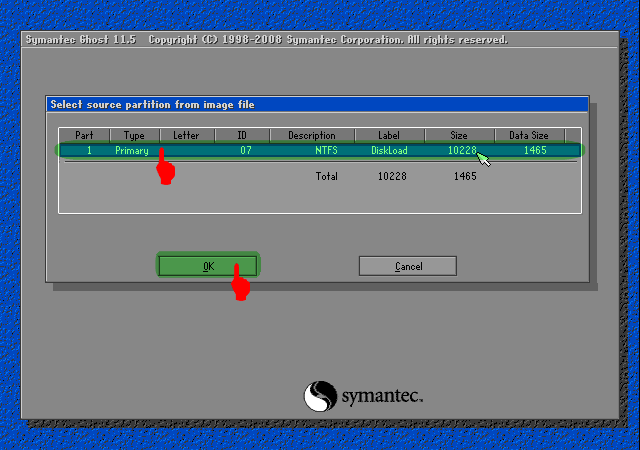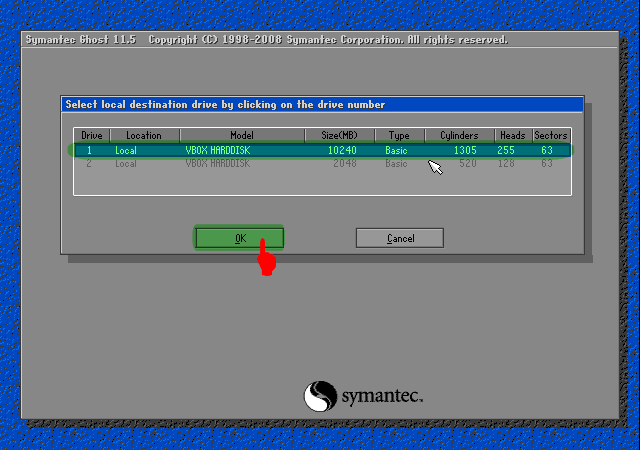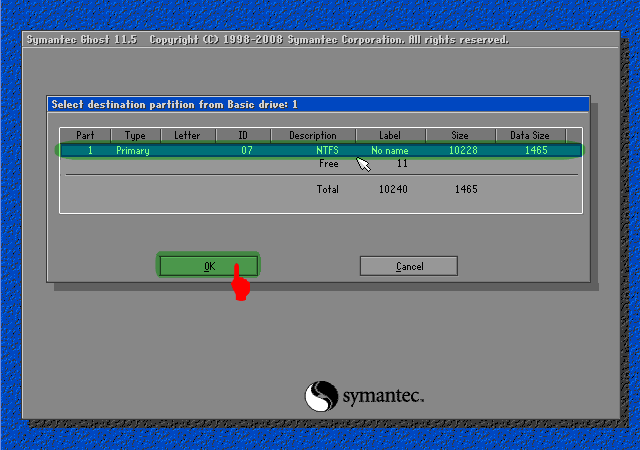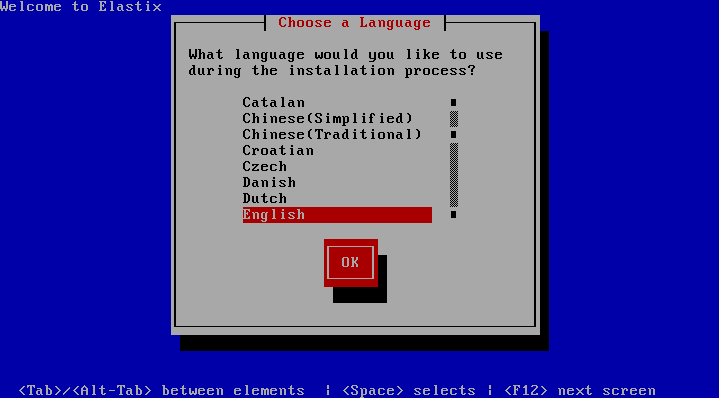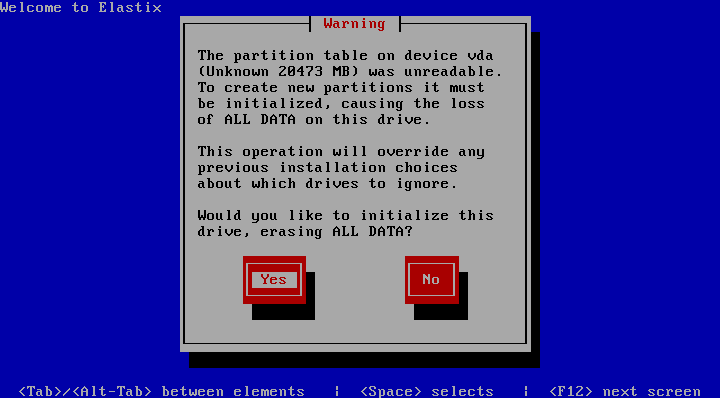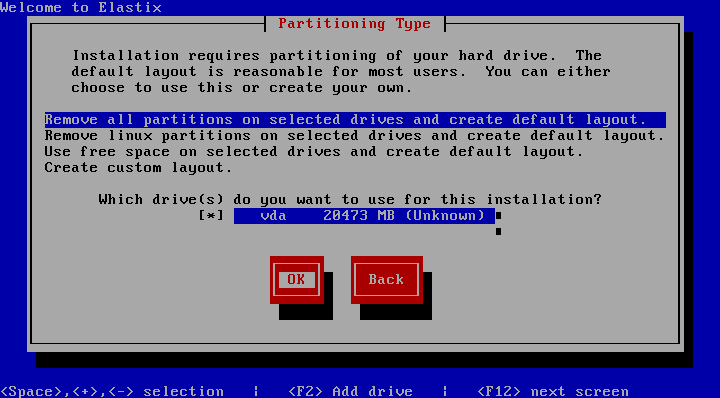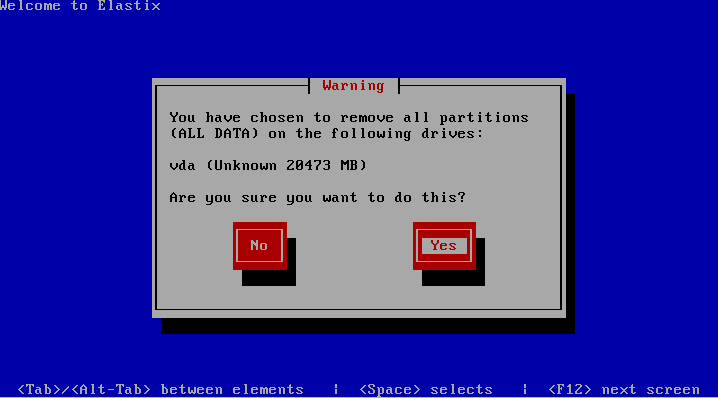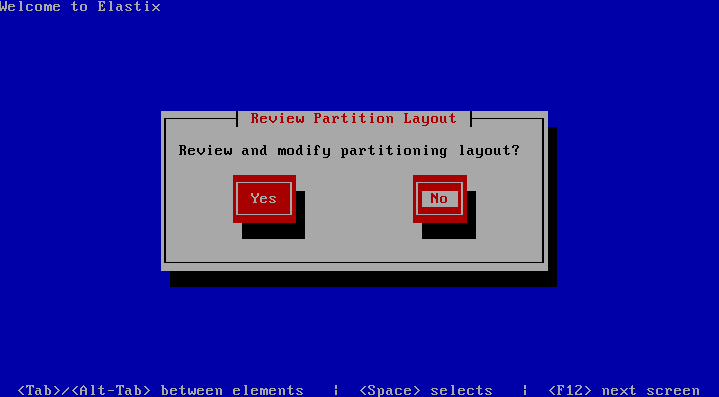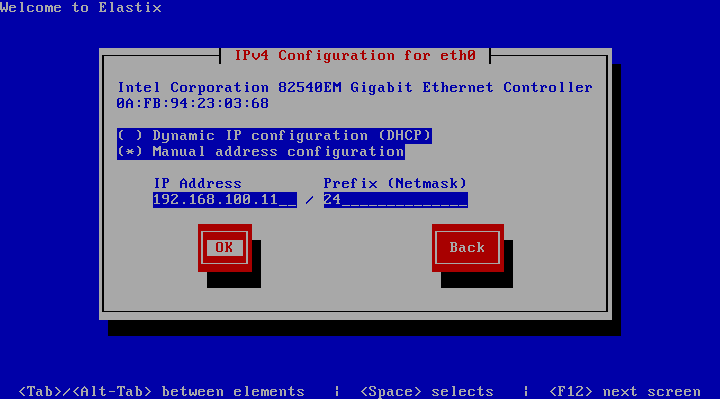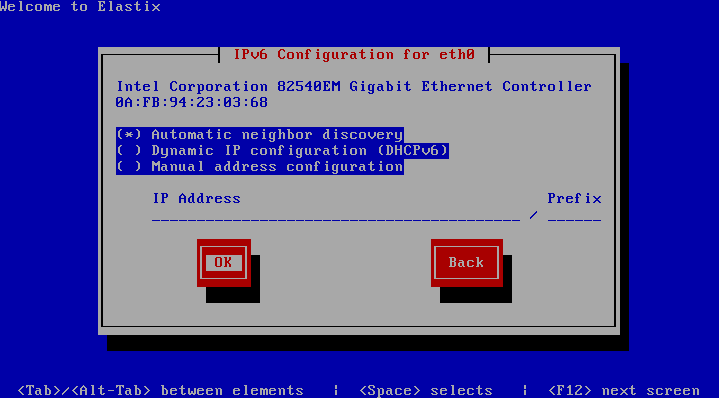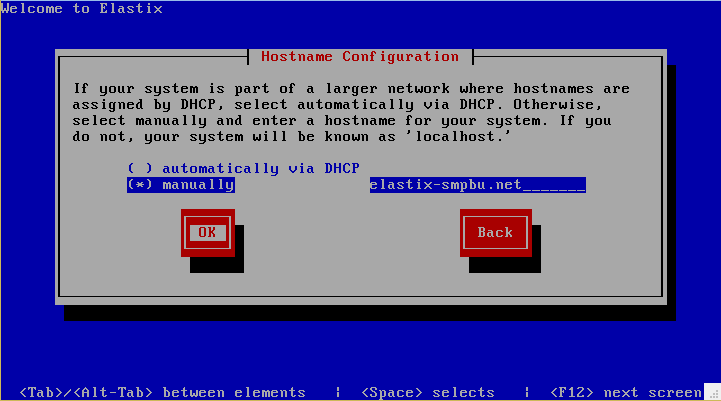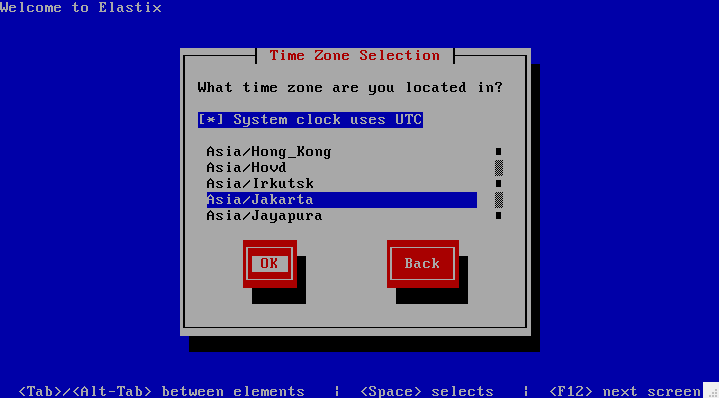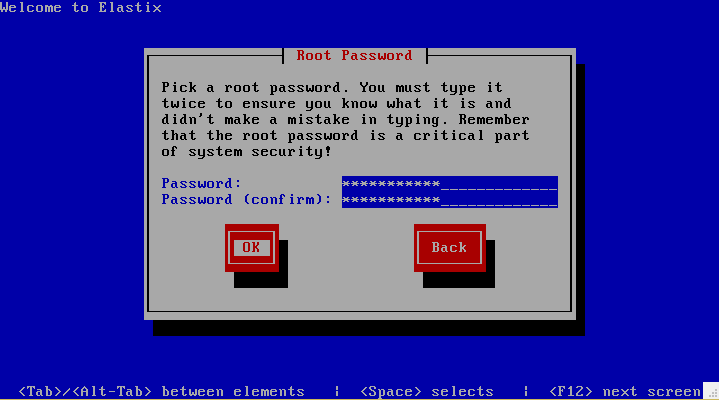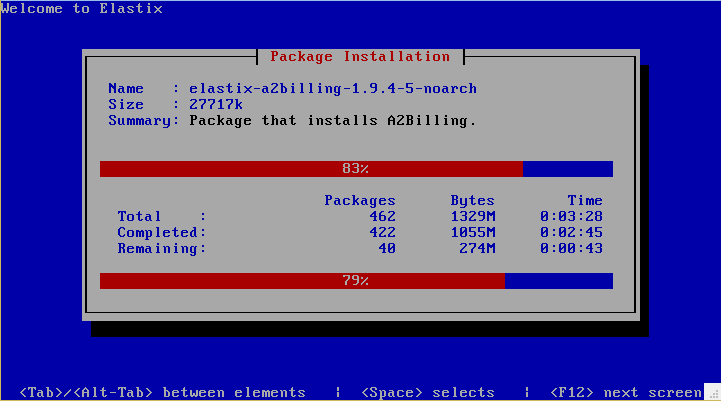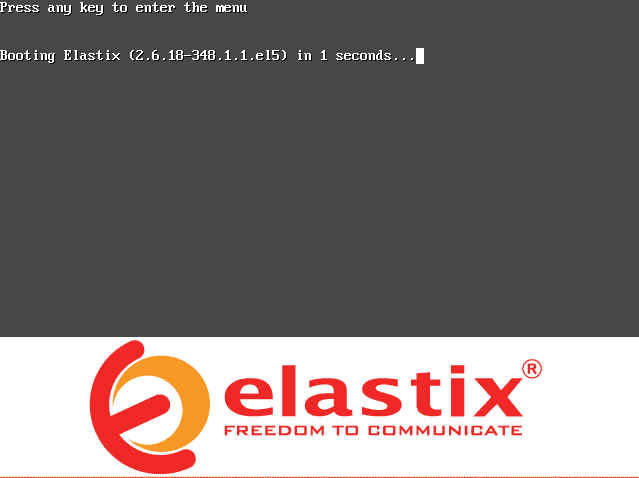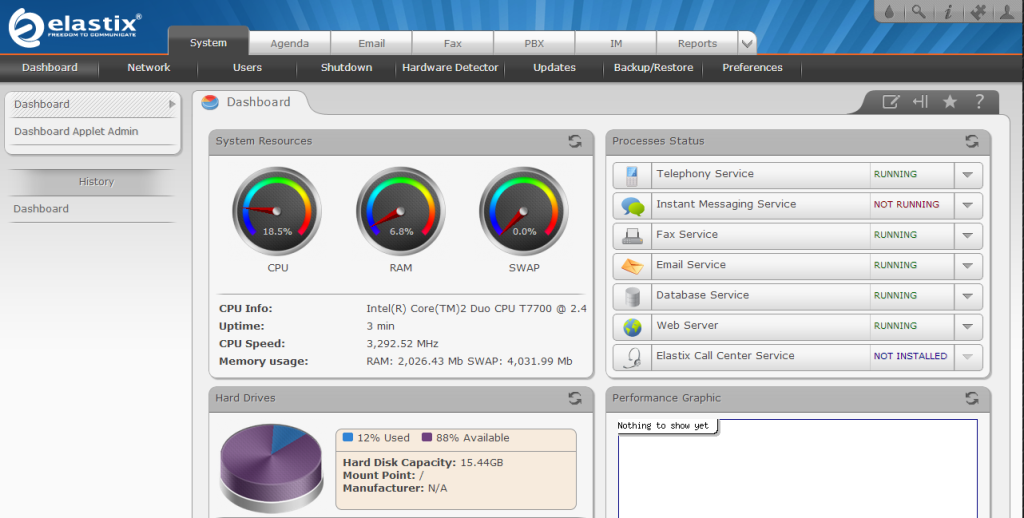/ip firewall filter
add chain=forward src-address=202.93.20.0/24 protocol=tcp action=drop comment="RF indo" disabled=yes
add chain=forward src-address=202.93.20.218 protocol=tcp action=drop comment="" disabled=yes
add chain=forward src-address=202.93.20.0/24 protocol=tcp action=drop comment="Idol street" disabled=yes
add chain=forward src-address=202.93.20.172 protocol=tcp action=drop comment="" disabled=yes
add chain=forward src-address=209.190.9.202 protocol=tcp action=drop comment="RF Poa n Blitz" disabled=yes
add chain=forward src-address=75.125.122.98 protocol=tcp action=drop comment="" disabled=yes
add chain=forward src-address=202.93.20.215 protocol=tcp action=drop comment="" disabled=yes
add chain=forward src-address=209.51.218.170 protocol=tcp action=drop comment="" disabled=yes
add chain=forward src-address=122.102.49.0/24 protocol=tcp action=drop comment="ayodance" disabled=yes
add chain=forward src-address=122.102.49.70 protocol=tcp action=drop comment="" disabled=yes
add chain=forward src-address=122.102.49.71 protocol=tcp action=drop comment="" disabled=yes
add chain=forward src-address=122.102.49.72 protocol=tcp action=drop comment="" disabled=yes
add chain=forward src-address=122.102.49.73 protocol=tcp action=drop comment="" disabled=yes
add chain=forward src-address=122.102.49.74 protocol=tcp action=drop comment="" disabled=yes
add chain=forward src-address=122.102.49.75 protocol=tcp action=drop comment="" disabled=yes
add chain=forward src-address=122.102.49.76 protocol=tcp action=drop comment="" disabled=yes
add chain=forward src-address=122.102.49.77 protocol=tcp action=drop comment="" disabled=yes
add chain=forward src-address=122.102.49.78 protocol=tcp action=drop comment="" disabled=yes
add chain=forward src-address=122.102.49.79 protocol=tcp action=drop comment="" disabled=yes
add chain=forward src-address=122.102.49.80 protocol=tcp action=drop comment="" disabled=yes
add chain=forward src-address=122.102.48.0/24 protocol=tcp action=drop comment="Megaxus" disabled=yes
add chain=forward src-address=119.110.77.1 protocol=tcp action=drop comment="" disabled=yes
add chain=forward src-address=119.110.77.2 protocol=tcp action=drop comment="" disabled=yes
add chain=forward src-address=119.110.77.3 protocol=tcp action=drop comment="" disabled=yes
add chain=forward src-address=119.110.77.4 protocol=tcp action=drop comment="" disabled=yes
add chain=forward src-address=119.110.77.5 protocol=tcp action=drop comment="" disabled=yes
add chain=forward src-address=119.110.77.6 protocol=tcp action=drop comment="" disabled=yes
add chain=forward src-address=119.110.77.7 protocol=tcp action=drop comment="" disabled=yes
add chain=forward src-address=122.102.50.0/24 protocol=tcp action=drop comment="" disabled=yes
add chain=forward src-address=122.102.51.0/24 protocol=tcp action=drop comment="" disabled=yes
add chain=forward src-address=122.102.52.0/24 protocol=tcp action=drop comment="" disabled=yes
add chain=forward src-address=122.102.53.0/24 protocol=tcp action=drop comment="" disabled=yes
add chain=forward src-address=122.102.54.0/24 protocol=tcp action=drop comment="" disabled=yes
add chain=forward src-address=122.102.55.0/24 protocol=tcp action=drop comment="" disabled=yes
add chain=forward src-address=202.93.16.0/24 protocol=tcp action=drop comment="IP LYTO BRO" disabled=yes
add chain=forward src-address=202.93.17.0/24 protocol=tcp action=drop comment="" disabled=yes
add chain=forward src-address=202.93.18.0/24 protocol=tcp action=drop comment="" disabled=yes
add chain=forward src-address=202.93.19.0/24 protocol=tcp action=drop comment="" disabled=yes
add chain=forward src-address=202.93.20.0/24 protocol=tcp action=drop comment="" disabled=yes
add chain=forward src-address=202.93.21.0/24 protocol=tcp action=drop comment="" disabled=yes
add chain=forward src-address=202.93.22.0/24 protocol=tcp action=drop comment="" disabled=yes
add chain=forward src-address=202.93.23.0/24 protocol=tcp action=drop comment="" disabled=yes
add chain=forward src-address=202.93.24.0/24 protocol=tcp action=drop comment="" disabled=yes
add chain=forward src-address=202.93.25.0/24 protocol=tcp action=drop comment="" disabled=yes
add chain=forward src-address=202.93.26.0/24 protocol=tcp action=drop comment="" disabled=yes
add chain=forward src-address=202.93.27.0/24 protocol=tcp action=drop comment="" disabled=yes
add chain=forward src-address=202.93.28.0/24 protocol=tcp action=drop comment="" disabled=yes
add chain=forward src-address=202.93.29.0/24 protocol=tcp action=drop comment="" disabled=yes
add chain=forward src-address=202.93.30.0/24 protocol=tcp action=drop comment="" disabled=yes
add chain=forward src-address=202.93.31.0/24 protocol=tcp action=drop comment="" disabled=yes
add chain=forward src-address=202.93.20.0/24 protocol=tcp action=drop comment=”RF indo” disabled=yes
add chain=forward src-address=202.93.20.218 protocol=tcp action=drop comment=”” disabled=yes
add chain=forward src-address=202.93.20.0/24 protocol=tcp action=drop comment=”Idol street” disabled=yes
add chain=forward src-address=202.93.20.172 protocol=tcp action=drop comment=”” disabled=yes
add chain=forward src-address=209.190.9.202 protocol=tcp action=drop comment=”RF Poa n Blitz” disabled=yes
add chain=forward src-address=75.125.122.98 protocol=tcp action=drop comment=”” disabled=yes
add chain=forward src-address=202.93.20.215 protocol=tcp action=drop comment=”” disabled=yes
add chain=forward src-address=209.51.218.170 protocol=tcp action=drop comment=”” disabled=yes
add chain=forward src-address=122.102.49.0/24 protocol=tcp action=drop comment=”ayodance” disabled=yes
add chain=forward src-address=122.102.49.70 protocol=tcp action=drop comment=”” disabled=yes
add chain=forward src-address=122.102.49.71 protocol=tcp action=drop comment=”” disabled=yes
add chain=forward src-address=122.102.49.72 protocol=tcp action=drop comment=”” disabled=yes
add chain=forward src-address=122.102.49.73 protocol=tcp action=drop comment=”” disabled=yes
add chain=forward src-address=122.102.49.74 protocol=tcp action=drop comment=”” disabled=yes
add chain=forward src-address=122.102.49.75 protocol=tcp action=drop comment=”” disabled=yes
add chain=forward src-address=122.102.49.76 protocol=tcp action=drop comment=”” disabled=yes
add chain=forward src-address=122.102.49.77 protocol=tcp action=drop comment=”” disabled=yes
add chain=forward src-address=122.102.49.78 protocol=tcp action=drop comment=”” disabled=yes
add chain=forward src-address=122.102.49.79 protocol=tcp action=drop comment=”” disabled=yes
add chain=forward src-address=122.102.49.80 protocol=tcp action=drop comment=”” disabled=yes
add chain=forward src-address=122.102.48.0/24 protocol=tcp action=drop comment=”Megaxus” disabled=yes
add chain=forward src-address=119.110.77.1 protocol=tcp action=drop comment=”” disabled=yes
add chain=forward src-address=119.110.77.2 protocol=tcp action=drop comment=”” disabled=yes
add chain=forward src-address=119.110.77.3 protocol=tcp action=drop comment=”” disabled=yes
add chain=forward src-address=119.110.77.4 protocol=tcp action=drop comment=”” disabled=yes
add chain=forward src-address=119.110.77.5 protocol=tcp action=drop comment=”” disabled=yes
add chain=forward src-address=119.110.77.6 protocol=tcp action=drop comment=”” disabled=yes
add chain=forward src-address=119.110.77.7 protocol=tcp action=drop comment=”” disabled=yes
add chain=forward src-address=122.102.50.0/24 protocol=tcp action=drop comment=”” disabled=yes
add chain=forward src-address=122.102.51.0/24 protocol=tcp action=drop comment=”” disabled=yes
add chain=forward src-address=122.102.52.0/24 protocol=tcp action=drop comment=”” disabled=yes
add chain=forward src-address=122.102.53.0/24 protocol=tcp action=drop comment=”” disabled=yes
add chain=forward src-address=122.102.54.0/24 protocol=tcp action=drop comment=”” disabled=yes
add chain=forward src-address=122.102.55.0/24 protocol=tcp action=drop comment=”” disabled=yes
add chain=forward src-address=202.93.16.0/24 protocol=tcp action=drop comment=”IP LYTO BRO” disabled=yes
add chain=forward src-address=202.93.17.0/24 protocol=tcp action=drop comment=”” disabled=yes
add chain=forward src-address=202.93.18.0/24 protocol=tcp action=drop comment=”” disabled=yes
add chain=forward src-address=202.93.19.0/24 protocol=tcp action=drop comment=”” disabled=yes
add chain=forward src-address=202.93.20.0/24 protocol=tcp action=drop comment=”” disabled=yes
add chain=forward src-address=202.93.21.0/24 protocol=tcp action=drop comment=”” disabled=yes
add chain=forward src-address=202.93.22.0/24 protocol=tcp action=drop comment=”” disabled=yes
add chain=forward src-address=202.93.23.0/24 protocol=tcp action=drop comment=”” disabled=yes
add chain=forward src-address=202.93.24.0/24 protocol=tcp action=drop comment=”” disabled=yes
add chain=forward src-address=202.93.25.0/24 protocol=tcp action=drop comment=”” disabled=yes
add chain=forward src-address=202.93.26.0/24 protocol=tcp action=drop comment=”” disabled=yes
add chain=forward src-address=202.93.27.0/24 protocol=tcp action=drop comment=”” disabled=yes
add chain=forward src-address=202.93.28.0/24 protocol=tcp action=drop comment=”” disabled=yes
add chain=forward src-address=202.93.29.0/24 protocol=tcp action=drop comment=”” disabled=yes
add chain=forward src-address=202.93.30.0/24 protocol=tcp action=drop comment=”” disabled=yes
add chain=forward src-address=202.93.31.0/24 protocol=tcp action=drop comment=”” disabled=yes
add chain=forward src-address=202.93.16.0/24 protocol=tcp action=drop comment=”IP LYTO BRO” disabled=yes
add chain=forward src-address=202.93.17.0/24 protocol=tcp action=drop comment=”” disabled=yes
add chain=forward src-address=202.93.18.0/24 protocol=tcp action=drop comment=”” disabled=yes
add chain=forward src-address=202.93.19.0/24 protocol=tcp action=drop comment=”” disabled=yes
add chain=forward src-address=202.93.20.0/24 protocol=tcp action=drop comment=”” disabled=yes
add chain=forward src-address=202.93.21.0/24 protocol=tcp action=drop comment=”” disabled=yes
add chain=forward src-address=202.93.22.0/24 protocol=tcp action=drop comment=”” disabled=yes
add chain=forward src-address=202.93.23.0/24 protocol=tcp action=drop comment=”” disabled=yes
add chain=forward src-address=202.93.24.0/24 protocol=tcp action=drop comment=”” disabled=yes
add chain=forward src-address=202.93.25.0/24 protocol=tcp action=drop comment=”” disabled=yes
add chain=forward src-address=202.93.26.0/24 protocol=tcp action=drop comment=”” disabled=yes
add chain=forward src-address=202.93.27.0/24 protocol=tcp action=drop comment=”” disabled=yes
add chain=forward src-address=202.93.28.0/24 protocol=tcp action=drop comment=”” disabled=yes
add chain=forward src-address=202.93.29.0/24 protocol=tcp action=drop comment=”” disabled=yes
add chain=forward src-address=202.93.30.0/24 protocol=tcp action=drop comment=”” disabled=yes
add chain=forward src-address=202.93.31.0/24 protocol=tcp action=drop comment=”” disabled=yes